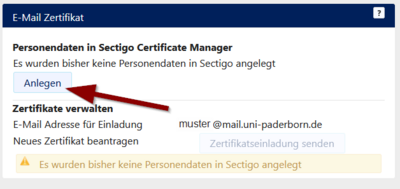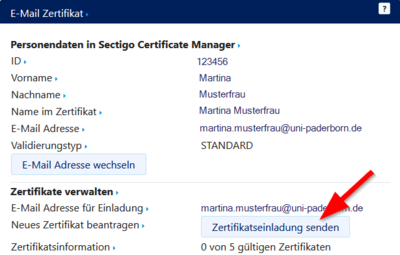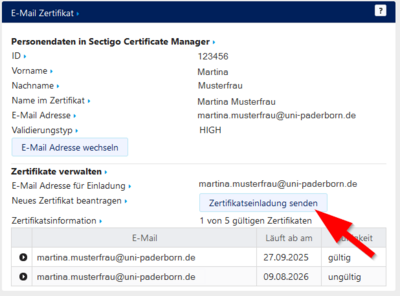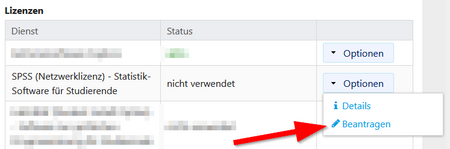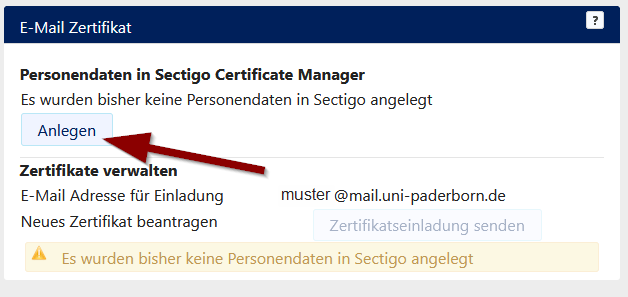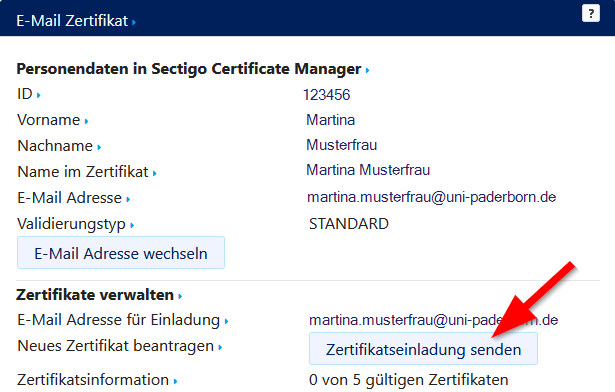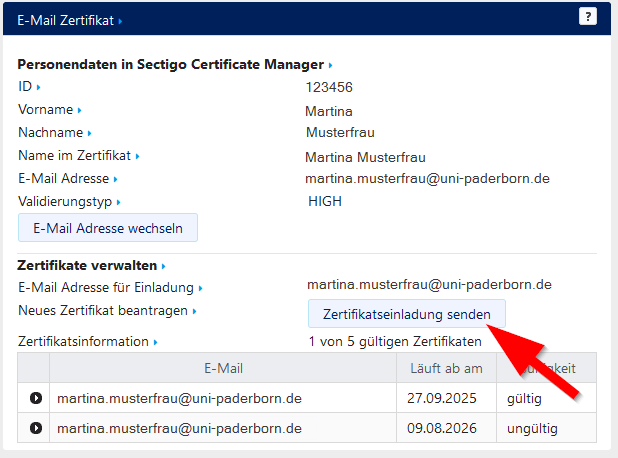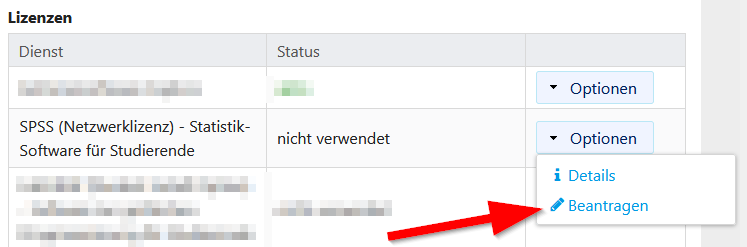Jnk (Diskussion | Beiträge) (→Test) |
Jnk (Diskussion | Beiträge) (→new) |
||
| Zeile 1: | Zeile 1: | ||
==new== | ==new== | ||
| + | <bootstrap_accordion> | ||
| + | <bootstrap_panel heading="Erstmalig beantragen"> | ||
| + | <li> '''Gegebenenfalls Personendaten anlegen''' | ||
| + | <br> | ||
| + | [[Datei: E-Mail SSL-Zertifikat beantragen 01.png|links|mini|ohne|400px]] | ||
| + | <br> | ||
| + | * Klicken Sie auf ''''"Anlegen"''', falls noch keine Personendaten in Sectigo angelegt wurden. | ||
| + | <br clear=all> | ||
| + | |||
| + | <li> '''E-Mail-Adresse auswählen''' | ||
| + | <br> | ||
| + | [[Datei: E-Mail SSL-Zertifikat beantragen 02.png|links|mini|ohne|350px]] | ||
| + | <br> | ||
| + | * Sie müssen sich für das Zertifikat für eine Schreibweise Ihrer E-Mail-Adresse entscheiden. | ||
| + | * Wählen Sie Ihre bevorzugte E-Mail-Adresse aus. | ||
| + | * Klicken Sie anschließend auf '''"Speichern"'''. | ||
| + | <br clear=all> | ||
| + | |||
| + | <li> '''Einladung senden''' | ||
| + | <br> | ||
| + | [[Datei: E-Mail SSL-Zertifikat beantragen 03.png|links|mini|ohne|400px]] | ||
| + | <br> | ||
| + | * Klicken Sie nun auf '''"Zertifikatseinladung senden"'''. | ||
| + | * Sie erhalten nun eine E-Mail vom Zertifikatsanbieter SECTIGO. | ||
| + | <br clear=all> | ||
| + | </bootstrap_panel> | ||
| + | |||
| + | <bootstrap_panel heading="Neues Zertifikat beantragen"> | ||
| + | [[Datei:E-mail-zertifikat-01.png|links|mini|ohne|400px]] | ||
| + | <br> | ||
| + | * Klicken Sie auf '''"Zertifikatseinladung senden"''' um ein neues Zertifikat für Ihre E-Mail-Adresse zu beantragen. | ||
| + | <br clear=all> | ||
| + | </bootstrap_panel> | ||
| + | </bootstrap_accordion> | ||
| + | |||
== SPSS Beantragen == | == SPSS Beantragen == | ||
Version vom 5. Dezember 2024, 14:45 Uhr
new[Bearbeiten | Quelltext bearbeiten]
Erstmalig beantragen
- Klicken Sie auf '"Anlegen", falls noch keine Personendaten in Sectigo angelegt wurden.
- Sie müssen sich für das Zertifikat für eine Schreibweise Ihrer E-Mail-Adresse entscheiden.
- Wählen Sie Ihre bevorzugte E-Mail-Adresse aus.
- Klicken Sie anschließend auf "Speichern".
- Klicken Sie nun auf "Zertifikatseinladung senden".
- Sie erhalten nun eine E-Mail vom Zertifikatsanbieter SECTIGO.
SPSS Beantragen[Bearbeiten | Quelltext bearbeiten]
SPSS für Mitarbeitende
Für Mitarbeitende ist die kostenpflichtige Mietlizenz vorgesehen. Details zur Bestellung finden Sie unter:
SPSS für Studierende
Die Universität Paderborn stellt ihren Studierenden eine kostenlose Netzwerklizenz der Programm SPSS und SPSS Amos zur Verfügung.
Rufen Sie das Serviceportal auf.
- https://serviceportal.uni-paderborn.de
- Melden Sie sich mit dem Uni-Account an.
- Unter "Weitere Dienste" den Dienst "SPSS (Netzwerklizenz) - Statistik-Software für Studierende" heraussuchen.
- Klicken Sie auf "Optionen" und anschließend auf "Beantragen".
- Akzeptieren Sie die Lizenzbedingung mit einem Klick auf "Ich stimme zu".
Sie sollten nun innerhalb kurzer Zeit eine E-Mail mit folgendem Inhalt erhalten:
- Link zu den Installationsdateien
- Adresse des Lizenzservers
Test[Bearbeiten | Quelltext bearbeiten]
| DFNconf | Zoom mit E2E-Encryption | Zoom ohne E2E-Encryption | Microsoft 365 | |||
|---|---|---|---|---|---|---|
| Anmeldung | Organisator*in mit Uni-Account | |||||
| Gruppen-größe | < 23 | < 300 | < 300 | < 20-30 | ||
| Bis auf die Anzahl bei DFNconf handelt es sich um Erfahrungsgrößen, welche Werkzeuge für welche Größen gut funktionieren. | ||||||
| Stabilität | Technische Probleme sind eher unabhängig von der Teilnehmerzahl. Abhängigkeiten scheint es eher von der technischen Ausstattung (Hardware, Security-Software, Browserversionen, Mikrophone/Headsets) und der Internetverbindung (auch Router-, Firewall-Konfiguration) der Teilnehmer*innen zu geben. | |||||
| Geeignet für |
|
|
| |||
| Funktionalität |
|
|
|
| ||
| Vertraulichkeit | Vertraulichkeit gewährleistet | Vertraulichkeit nicht gewährleistet / keine vertraulichen oder sensiblen personenbezogenen Daten erlaubt | ||||
| Betrieb | Betrieb durch den DFN-Verein |
| ||||
| Datenschutz | Datenschutzerklärung -> DFN-Verein | Datenschutzerklärung -> DE_Zoom.pdf | Datenschutzerklärung -> DE_Zoom.pdf | Datenschutzhinweise zu Cloud-Diensten amerikanischer Anbieter | ||
Rest[Bearbeiten | Quelltext bearbeiten]
Test. Hallo.
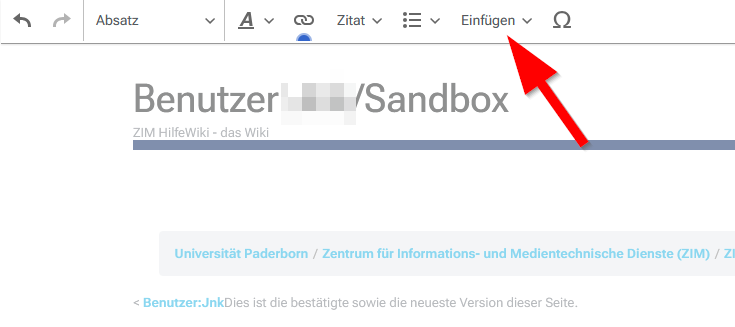
Testbild
Im Semester[Bearbeiten | Quelltext bearbeiten]
| Mo-Do | Fr | |
| Vor-Ort-Support | 08:30 - 16:00 | Brückentag |
| Telefonsupport | 08:30 - 16:00 | Brückentag |